Wenn Google Files hat einen privaten Ordner Um Ihre Dateien zu schützen, warum sollte Google Fotos nicht richtig sein? Jetzt geht es. Endlich können Sie Ihre Bilder vertraulich behandeln, damit sie nicht von den falschen Augen gesehen werden.
Mit dem gesperrten Ordner müssen Sie sich keine Sorgen machen, dass das Bild mit all Ihren anderen Bildern angezeigt wird. Google verhindert sogar, dass Screenshots erstellt werden. Lesen Sie weiter, um zu sehen, welche Schritte Sie zum Einrichten des gesperrten Ordners ausführen müssen.
So halten Sie Ihre Bilder in Google Fotos privat
Um die hilfreiche Funktion zu aktivieren, müssen Sie Google Fotos öffnen. Tippen Sie auf der Hauptseite unten rechts auf die Registerkarte Bibliothek.
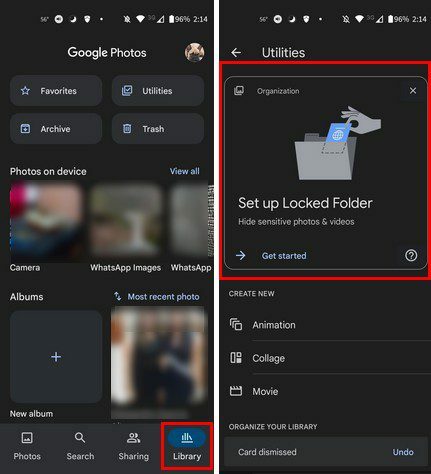
Nachdem Sie auf die Option getippt haben, um mit dem gesperrten Ordner zu beginnen, befolgen Sie die Anweisungen auf dem Bildschirm. Wenn Sie Ihr. erstellt haben gesperrter Ordner, es wird leer. Um Ihre erste Datei hinzuzufügen, tippen Sie auf die blaue Schaltfläche Elemente verschieben, wählen Sie die Bilder aus, die Sie in den Ordner verschieben möchten, und tippen Sie oben rechts auf die Option Verschieben.
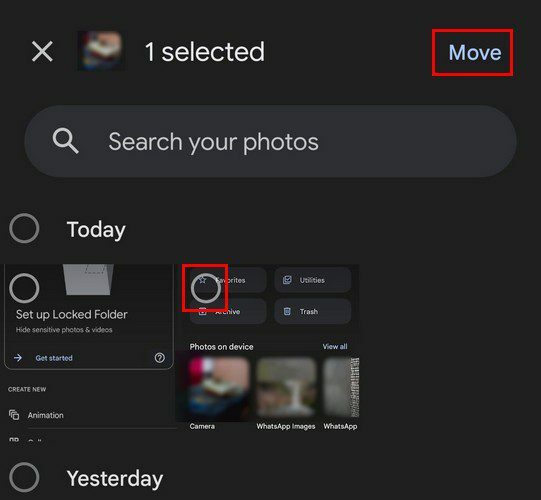
Sie können beliebig viele Dateien auswählen. Wenn Sie Ihre Meinung ändern und Dateien aus dem gesperrten Ordner verschieben möchten, können Sie dies tun. Sie können auswählen, welche Bilder aus dem gesperrten Ordner verschoben werden sollen; Tippen Sie auf die drei Punkte und wählen Sie die Option Auswählen. Oder Sie können lange auf das Bild drücken, bis es ausgewählt ist.
Unten sehen Sie zwei Optionen: Löschen und Verschieben. Sobald Sie die Dateien verschoben haben, werden Ihre Bilder nicht mehr zusammen mit den anderen Bildern angezeigt. Außerdem wird das Bild für Google Fotos nicht mehr in der Cloud verfügbar sein. Wenn Sie einen Cloud-Dienst eines Drittanbieters verwenden, wird die Datei dort nicht entfernt.
Wenn Sie die Funktion für gesperrte Ordner zum zweiten Mal verwenden, wird keine große Meldung angezeigt, in der Sie aufgefordert werden, sie wie beim ersten Mal einzurichten. Um ein zweites Mal auf den Ordner zuzugreifen, tippen Sie unten auf die Option Bibliothek, gefolgt von Dienstprogrammen. Die Option für den gesperrten Ordner befindet sich in der Bibliothek organisieren unter der Option Speicherplatz freigeben.
Fazit
Einige Bilder sollen auf der privaten Seite bleiben. Dank der Option für gesperrte Ordner in Google Fotos müssen Sie keine Drittanbieter-App verwenden. Wie Sie sehen, ist es einfach, Bilder hinzuzufügen und zu entfernen. Selbst wenn Sie mit der Technologie nicht sehr gut zurechtkommen, können Sie dies immer noch tun. Möchten Sie dem gesperrten Ordner viele Bilder hinzufügen? Lass es mich in den Kommentaren unten wissen und vergiss nicht, den Artikel mit anderen in den sozialen Medien zu teilen.